Altium Designer学习笔记Word文件下载.docx
《Altium Designer学习笔记Word文件下载.docx》由会员分享,可在线阅读,更多相关《Altium Designer学习笔记Word文件下载.docx(13页珍藏版)》请在冰豆网上搜索。
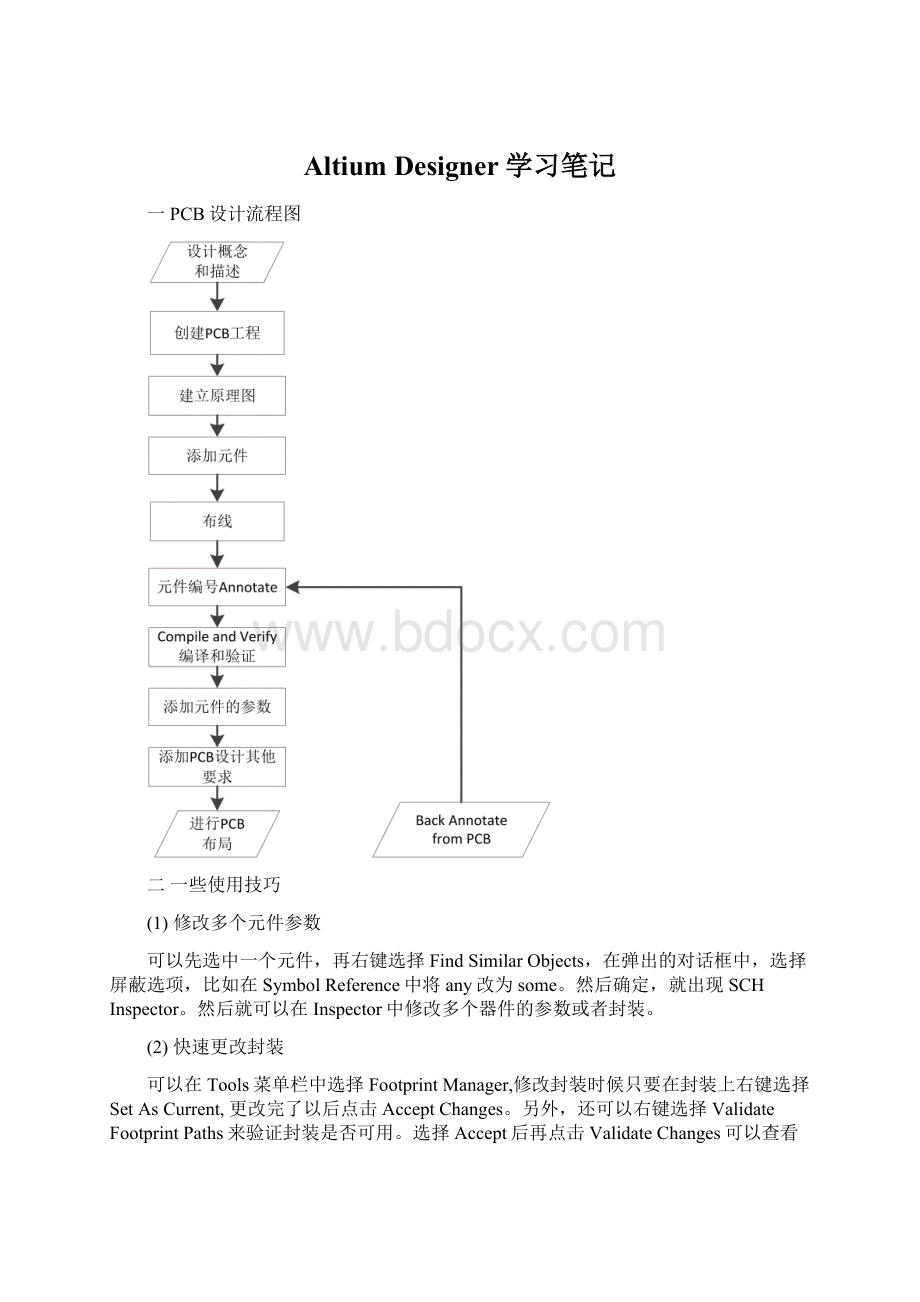
方法1,选中后右键,选择Unions
方法2,选中元件,点击Tools菜单,然后选择Convert,再选择CreatUnion
(5)如何将某一部分经常使用的电路保存供以后使用
选中后右键,选择Snippet,然后可以创建自己的Snippet文件夹。
使用的时候,在右下角System菜单选择Snippet即可弹出窗口
(6)如何得到元件报表
选择Report,然后选择Billofmaterials
(7)自上而下的设计
先使用PlaceSheetSymbol再用PlaceSheetEntry(注意按Tab键设置输入输出等属性),另外电源具有全局属性,不需另外设计。
(8)有关原理图库的设计
1、新建一个元件后,点击edit编辑属性,DefaultDesignator写为(U、R、L、C)加?
。
Comment栏写型号。
Type有标准型,通常都是该类型;
机械型,没有电器属性,不能连接;
图画型,不会被同步和规则检查;
另外还可以在右下角添加footprint、simulation等。
2、EditPins非常好用。
3、在元件库窗口,Aliases窗口可以元件的别名,方便使用。
Model添加模型,封装、仿真、3D等
4、添加ParameterProperties时,HelpURL,名字选择文件路径名,加#page=?
可以打开指定页
(9)原理图库元件修改后,怎样将原理图更新
Tools->
UpdatefromLibraries
或者,光标放在元件上,右键Update
(10)原理图库元件的分块
Tools,NewPart
(11)PCBLibrary
右键,Option,LibraryOption。
注意Layer的选择
层设置->
右键,Options->
LibraryLayers将某些层不显示。
(12)PCBLibrary如何使用元件向导
Tools、ComponentWizard.
(13)封装知识
1、BGA(BallGridArrays)球阵列封装。
2、Capacitors电容
3、Diode二极管
4、DIP(dualIn-LinePackages)双列直插
5、EdgeConnectors卡槽(如内存卡,显卡)
6、LCC(LeadlessChipCarriers)无引线芯片载体封装
7、PGA(PinGridArrays)引脚阵列封装
8、QUAD(QuadPacks)
9、Resistors
10、SOP(SmallOutlinePackages)小外形封装
11、SBGA(StaggeredBallGridArrays)
12、SPGA(StaggeredPinGridArrays)
(14)翻转元器件快捷键VB(镜像)
(15)另外两种PCB元件向导
IPCFootprintWizard(功能强大)
IPCFootprintsBatchGenerator(功能更强大,上百引脚)
(16)设置参考点
注意VZ、VF快捷键的使用,免去放大的苦恼。
Edit,Setreference、
(17)建立集成库
Tools,ModelManager(工具栏里也有
)。
特别注意编译(CompileIntergratedLibrary)之后,在ModelManager中可以编辑封装模型,查看管脚的映射情况。
(18)PCB制作
View,Connection,可以设置显示网格等。
用于布线过程时的隐藏。
Design,BoardShape,可以自己设计板子形状
Design,LayerStackManager可以添加层
(19)隐藏布线、圆弧、填充
快捷键L、Show/Hide
可以根据板子的元件生成PCB库,Design,MakeIntegratedLibrary
按住Shift和Ctrl,在滚动滑轮可以切换层
(20)制定规则并进行DesignRuleCheck(DRC)设计规则检查
规则制定,Design,Rules
错误标志清除,Tools,ResetErrorMarks.
(21)在PCB和原理图间快速切换查看
CrossProbe(注意在Windows,Title)
(22)可以通过Tools,Convert工具,将整体元件转换成可以自由编辑、移动的独立单元,原理图中用此工具设计一个Union
(23)添加泪滴,使焊盘和导线更好的连接
Tools,TearDrops…
EqualizeNetLengths
(24)封装管理器
FootprintManager,可以管理各种封装。
(25)关于层的概念
在软件下方各层图标上右击,可以选择显示单层或者多层。
同样,可以按L快捷键设置层信息,在ViewOptions中可以设置SingleLayerMode。
(26)从原理图导入到PCB
新建PCB文件后,在原理图界面,Design,UpdatePCBDocument(文件名)
也就是说,在原理图界面,可以UpdatePCB文件,而在PCB界面,可以UpdateSchematic(原理图)。
相互更新
(27)规则适用
布线规则
生产规则
高速和放置规则
(28)关于Classes(类)的概念
1、定义类
Commandswilloperateonaclassifadesignruleforthatclasshasbeendefined.
Classescanbecreatedfor:
•nets
•components
•pads
•from-tos
•layers.
2、定义Design»
Classes,如下图
3、适用范围:
在规则制定中,定义规则的使用范围,可以选择自己定义的类。
如下图
4、关于元件类
,可以添加一些元件为一类,便于布线、自动布线时紧邻,或遵循规则
(29)Room作用:
规定一定区域,使用“小规则”
(30)布线前,飞线的处理
快捷键N,然后选择。
这样可以隐藏线段。
必须在Keep-Out层画出禁止布线的区域
(31)PCBFliter在布线中的使用
可以用这个工具屏蔽一些元件,达到选择的目的。
另外,可以用ComponentPlacement
挨个放置元件,这样就能很好的在同一位置放置相同的元件,便于布局。
(32)一些操作
移动元件的时候,按L,可以更改元件的层,这样就可以在背面放元件。
或者双击元件,在属性中设置。
按Shift+空格,改变走线模式。
Shift+R,改变布线时遇到障碍物是的模式。
布线过程按Tab键,设置布线属性。
按“~”键,将出现布线快捷键的提示菜单。
切换小键盘,然后就可以双层布线了,而且不用加过孔。
布总线,先按S键,选中引脚,再用P、MultipleTraces,实现一次多线。
逗号和点号实现线宽加减。
选中一个Designator,在选中相似物品。
编辑标号的大小。
使元件左右(水平)翻转是用鼠标点击选中元件,并按住不放,按键盘上X键。
再按Y确定
使元件上下(垂直)翻转是用鼠标点击选中元件,并按住不放,按键盘上Y键。
按住Ctrl,再选中布线,可以选中网络。
用焊盘?
(过孔)开孔,作为支架孔。
右键,ComponentLock锁上元件以固定位置。
选中对象,按M键,选择移动方式。
(33)自动布线
反布线,Tools,Un-Route.
对元件类进行布线,ComponentClasses.
自动布线需要选择保留已布线,
,选中。
Shift+S,选择单层模式,便于观察
注意布线策略。
用于特殊板子,如板卡式的板子等。
立体型3D视图View,
(34)铺铜
铺铜,注意选项
去除死铜(未与任何网络连接)。
选中即可。
(35)查看原理图和PCB版的不同
(36)加工文件
(37)板子正反两面视图切换
♦如何改变PCB大小?
黑色区域
如何在AD6(altiumdesigner6.x)中设置PCB大小先在Mechanical(机械层,如Mechanical1)下绘制一个板框,也就是你所需要的PCB形状,然后选择所有板框线(注意不要选中其他图元),再启动Design--BoardShape--Definefromselectedobjects命令,就可以将你绘制的板框显示出来了,也就是将板框区域以黑色显示,非板框区域以灰色显示。
如果定义完成没有变化,请按<
END>
键刷新屏幕。
♦如何解决导入元件没有飞线的问题?
有些原理图中连接的管脚,pcb中并没有飞线连接;
”多半是元件符号的引脚与封装的引脚不能一一对应造成,一般是元件符号或封装有自己画的,引脚或焊盘标号有重复,解决方法就是在原理图中找到没有飞线的元件,点击它的引脚,然后给引脚加designator,特别注意极性的元件标注。
一般是自己找到原理图库或者PCB库,找到相应元件,再点击tool里面的更新
特别注意,更新之后原理图中元件位置会移动!
!
“如何去掉飞线,并重新设置?
”:
在PCB中,双击焊盘,将焊盘的NET(网络)设置为无网络,飞线就没有了(网络列表中的第一个就是无网络)。
“我没补完线就进行了drc结果飞线现实有断开的;
”,没叙述清楚。
是在原理图中吗?
是装载操作吗?
DRC是在PCB中的操作,补线是指的原理图中连接元件引脚吧。
将原理图检查、改正后重新装载就行了,直至装载操作没有任何错误或警告提示,也就是没有红色的×
♦altium设计出现failedtomatchofcomponentsusinguniqueidentifiers提示
在PCB文件下,点击project-》Componentlinks.在下图中把修改的都添加到右边。
♦如何设置敷铜与焊盘、导线的最小安全距离
需要在规则里设置,在Electronical下的clearance下新建规则,然后在wherethefirstobjectmatches下选择advancedquery,然后选择inanypolygon
定义好了之后需要在tools的polygonpours菜单选择Repourallpolygons.
关于如何进行全局编辑,用PCBinspector,然后选择tracks即可。